Problém
- Stiahnutie a inštalácia produktu ESET Mobile Security for Android cez Google Play
- Aktivácia prémiových funkcií po inštalácii produktu ESET Mobile Security for Android
Podrobnosti
Kliknutím rozbaľte
Pred inštaláciou produktu ESET Mobile Security for Android:
- Google Play: ak si chcete stiahnuť ESET Mobile Security for Android z Obchodu Google Play, musíte mať účet Google Play. S predplatným zakúpeným cez Google Play si môžete stiahnuť a nainštalovať ESET Mobile Security for Android, ESET Parental Control alebo ESET Smart TV Security až na piatich rôznych zariadeniach pomocou rovnakého e‑mailového účtu.
- ESET.sk: kúpili ste si predplatné ESET Mobile Security for Android na webovej stránke spoločnosti ESET. Predplatné zakúpené cez ESET.sk umožňujú inštaláciu produktu len na jednom zariadení Android alebo Kindle.
- ESET HOME: aplikáciu ESET Mobile Security for Android môžete aktivovať z portálu ESET HOME a automaticky ju prepojiť so svojím účtom ESET HOME. Počas inštalácie budete mať na výber aj ďalšie možnosti prepojenia aplikácie s účtom ESET HOME.
- Používatelia tabletov: ESET Mobile Security for Android funguje na tabletoch inak.
Riešenie
-
Na zariadení s Androidom otvorte aplikáciu Google Play a vyhľadajte ESET Mobile Security.
Do Obchodu Google Play môžete prejsť aj z počítača a produkt do mobilného zariadenia stiahnuť na diaľku. Prípadne pomocou fotoaparátu alebo aplikácie na skenovanie QR kódov na zariadení so systémom Android naskenujte nižšie uvedený QR kód. Ten vás presmeruje do aplikácie Google Play.

-
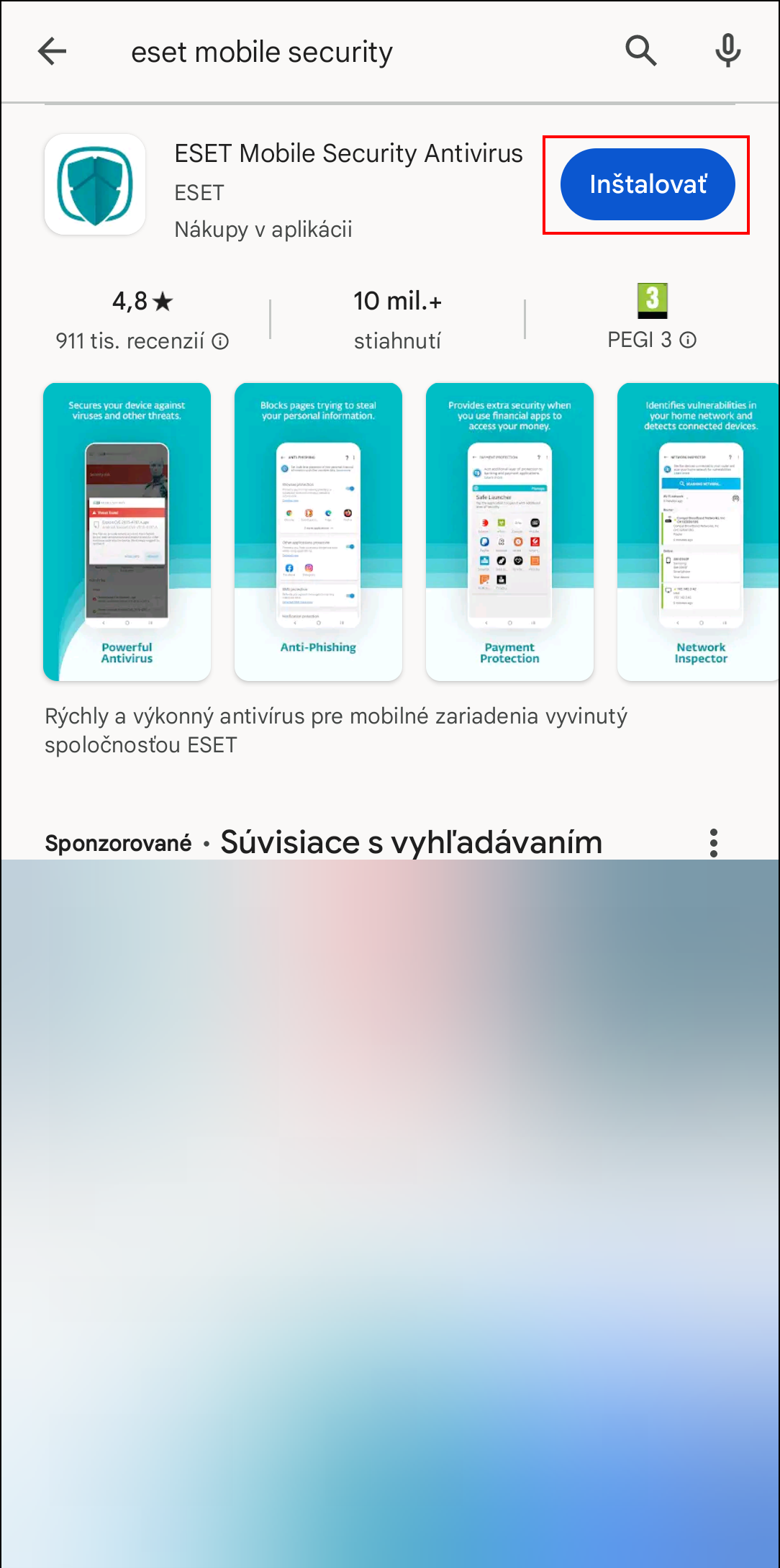
Obrázok 1-1 -
Počkajte na dokončenie inštalácie a ťuknite na Otvoriť.
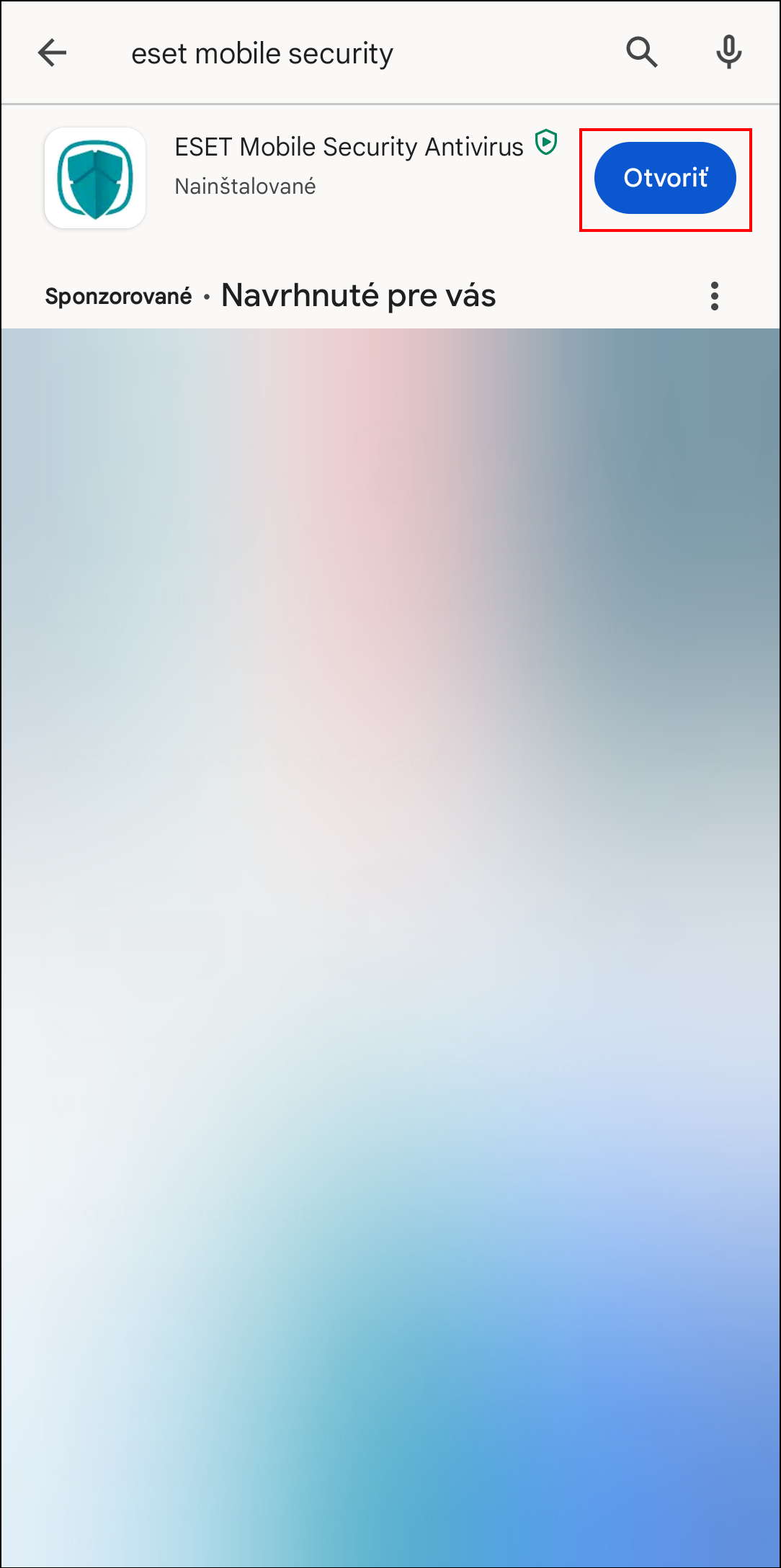
Obrázok 1-2 -
Ťuknite na tlačidlo Prijať všetko a pokračovať, čím vyjadríte súhlas s Licenčnou dohodou s koncovým používateľom, beriete na vedomie Zásady ochrany osobných údajov a povoľujete ESET LiveGrid, zasielanie špeciálnych ponúk, analýzu dát a ich používanie na marketingové účely. Ak chcete tieto nastavenia upraviť, ťuknite na Prispôsobiť. Následne potvrďte krajinu a ťuknite na Pokračovať.
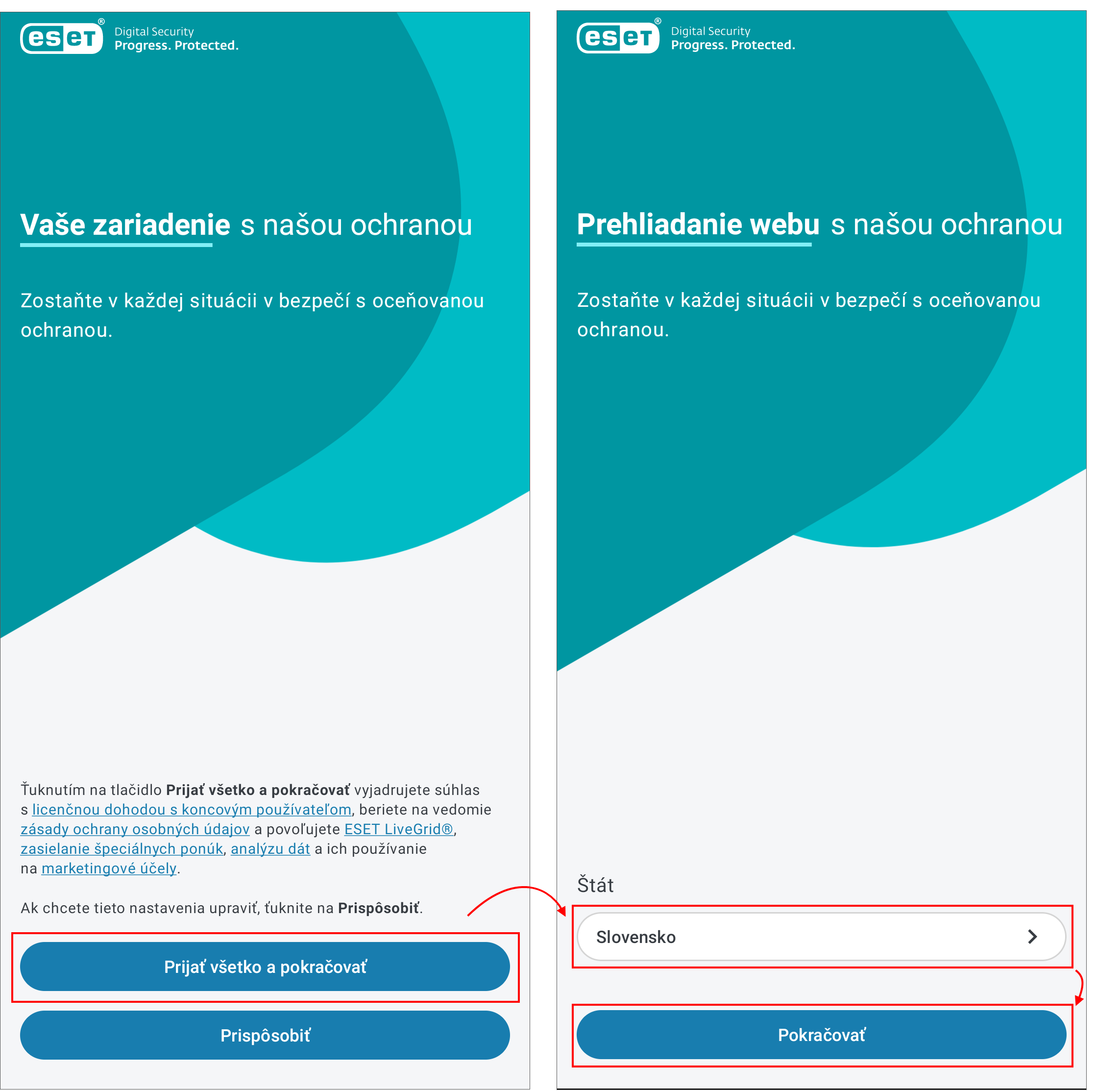
Obrázok 1-3 -
Ťuknite na možnosť Už mám predplatné. Prípadne môžete ťuknúť na Pokračovať bez predplatného a pridať predplatné neskôr.
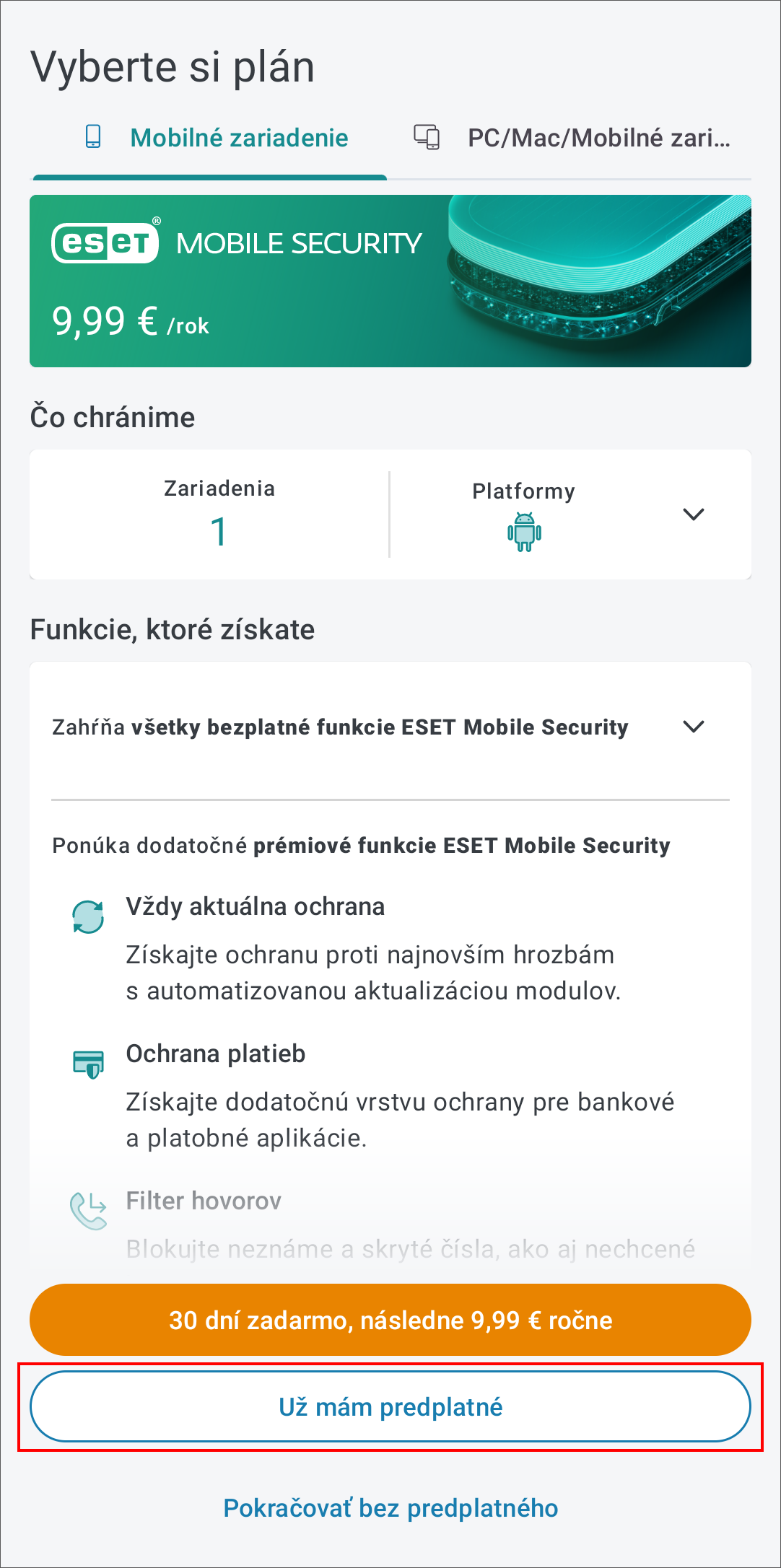
Obrázok 1-4 -
Ťuknite na Použiť účet ESET HOME. Aby ste mohli aktivovať ESET Mobile Security for Android, musíte si vytvoriť účet ESET HOME. Ak účet ESET HOME máte, prihláste sa doň podľa pokynov na obrazovke. Prípadne môžete ťuknúť na možnosť Použiť aktivačný kľúč.
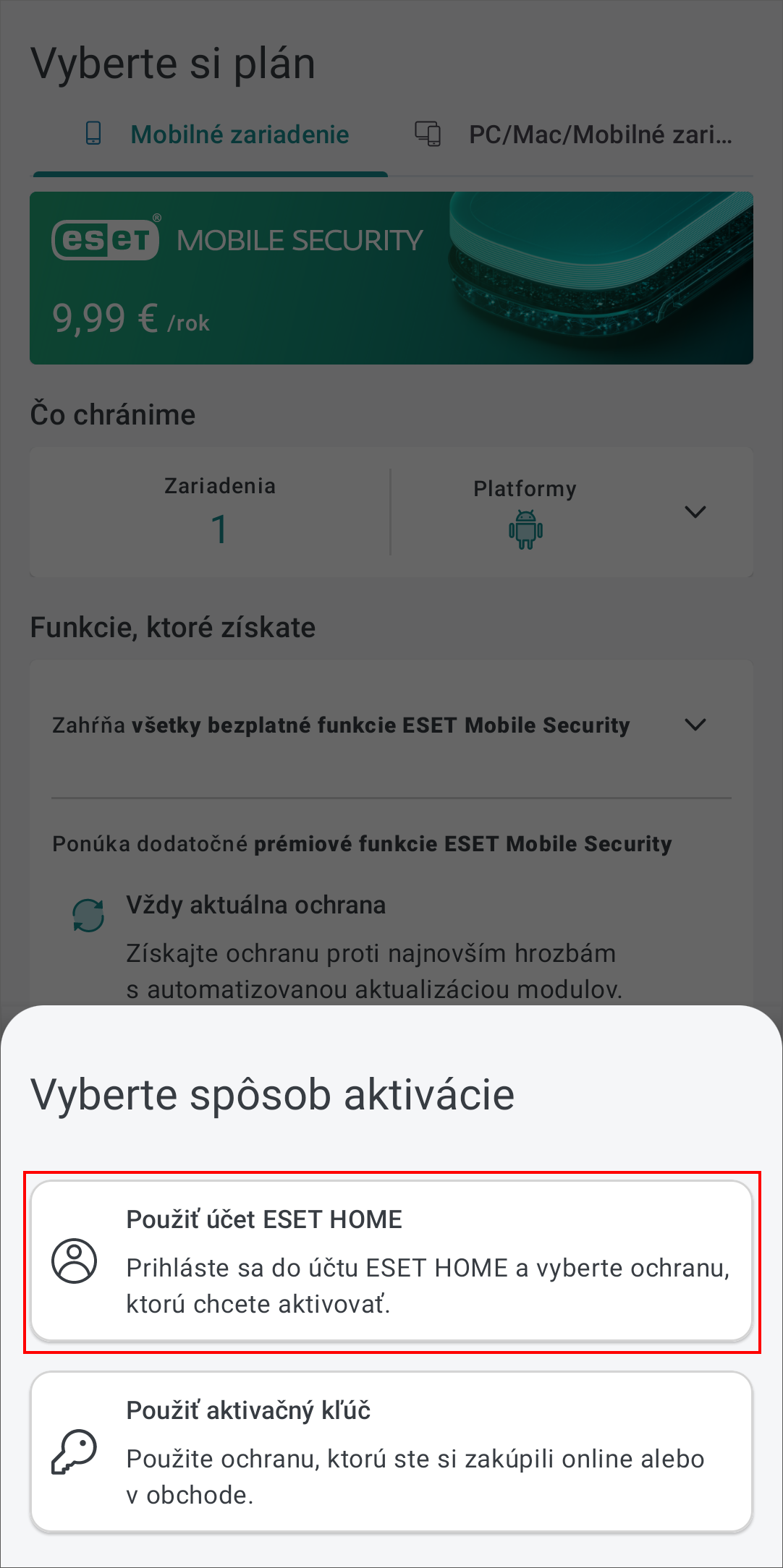
Obrázok 1-5 -
Ťuknutím na Zobraziť ďalšie možnosti zobrazíte všetky možnosti prihlásenia do účtu ESET HOME.
- Ťuknutím na Google sa prihlásite pomocou svojho účtu Google prepojeného s účtom ESET HOME.
- Ťuknutím na Apple sa prihlásite pomocou svojho Apple ID prepojeného s účtom ESET HOME.
- Ťuknutím na E‑mail si vytvoríte účet ESET HOME alebo sa doň prihlásite.
- Ťuknutím na QR kód sa v účte ESET HOME vygeneruje QR kód. Naskenujte ho pomocou zariadenia, ktoré chcete prepojiť s účtom ESET HOME.
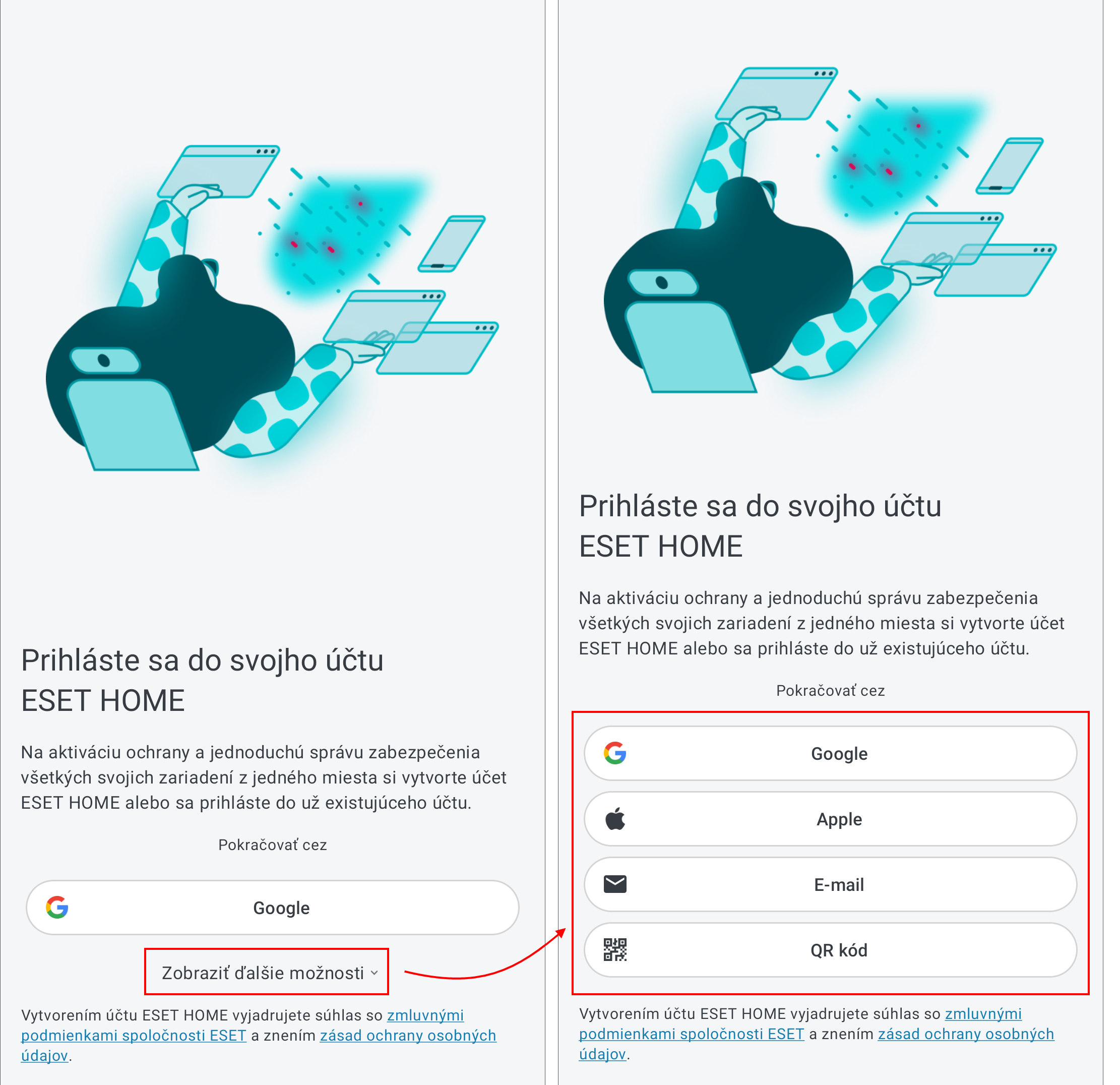
Obrázok 1-6
Prepojte zariadenie s účtom ESET HOME prostredníctvom účtu Google
-
Ťuknite na Google.
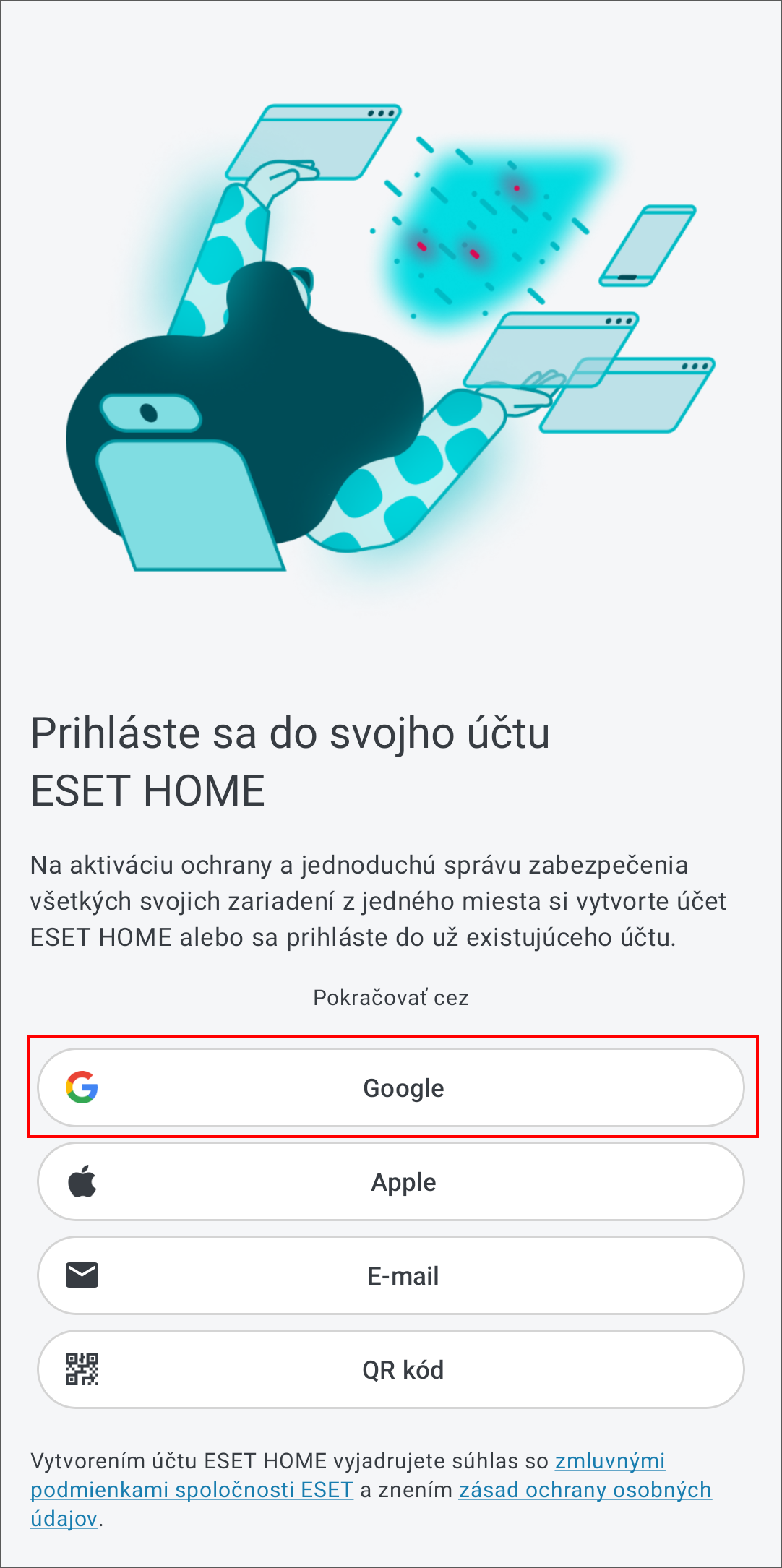
Obrázok 2-1 -
Vyberte svoj účet Google.
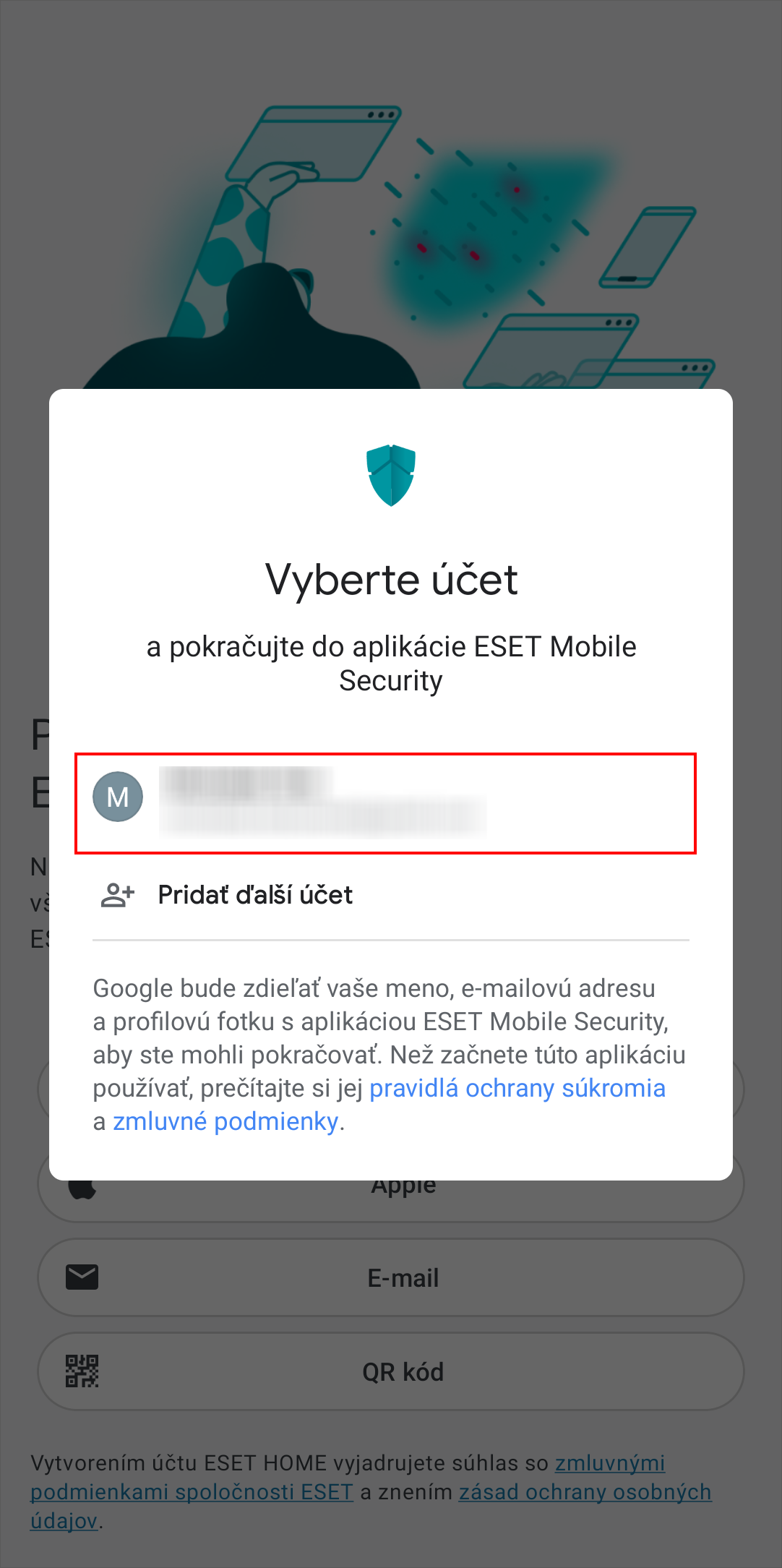
Obrázok 2-2 -
Ak ste už svoje predplatné ESET Mobile Security for Android prepojili s účtom ESET HOME, ťuknite na predplatné a potom na Vybrať a pokračovať. Prípadne vyberte možnosť Mám aktivačný kľúč, zadajte aktivačný kľúč a ťuknite na Vybrať a pokračovať.

Obrázok 2-3 - Ťuknite na Aktivovať ochranu.
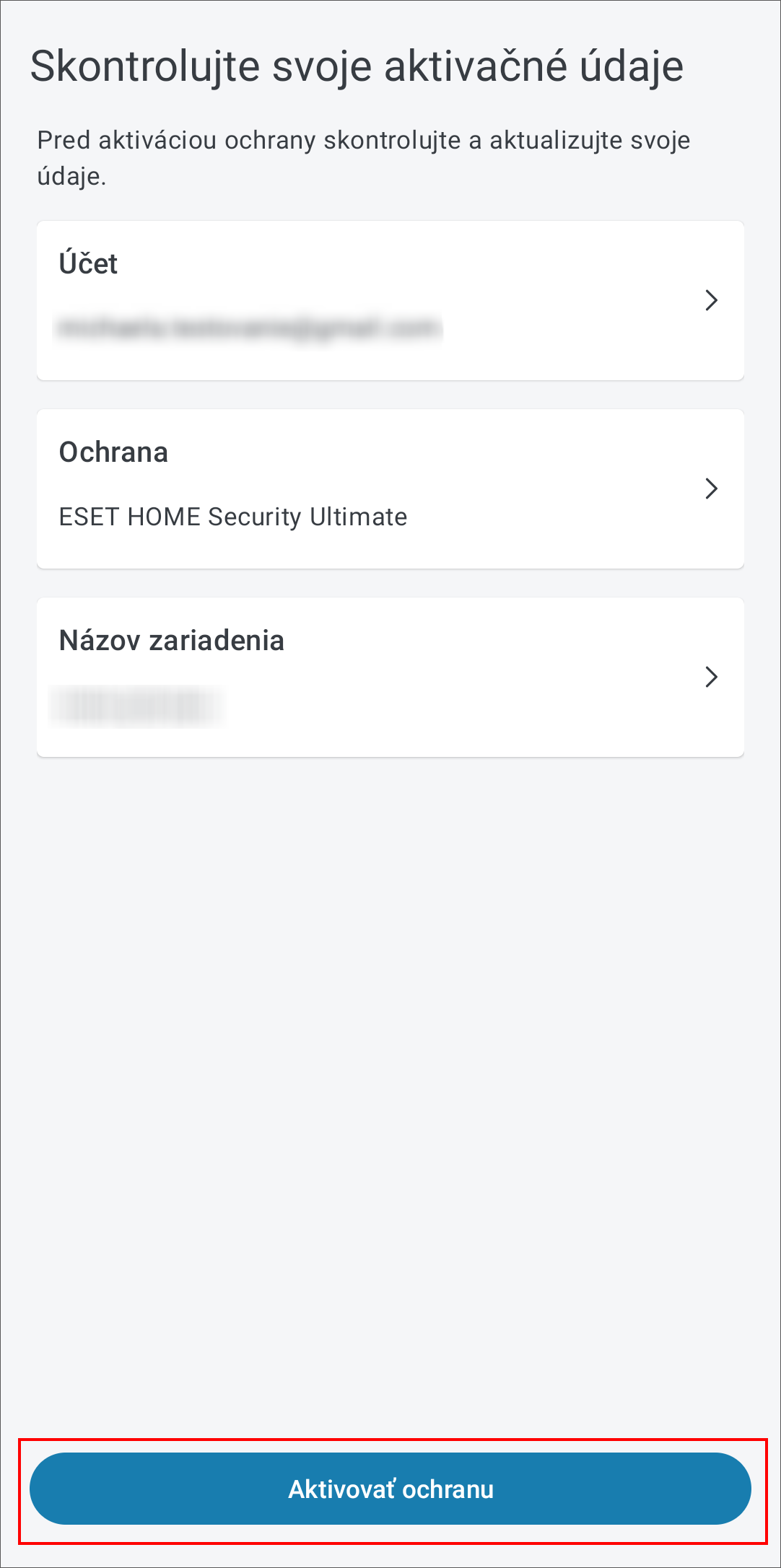
Obrázok 2-4 -
Ťuknite na Spustiť kontrolu.
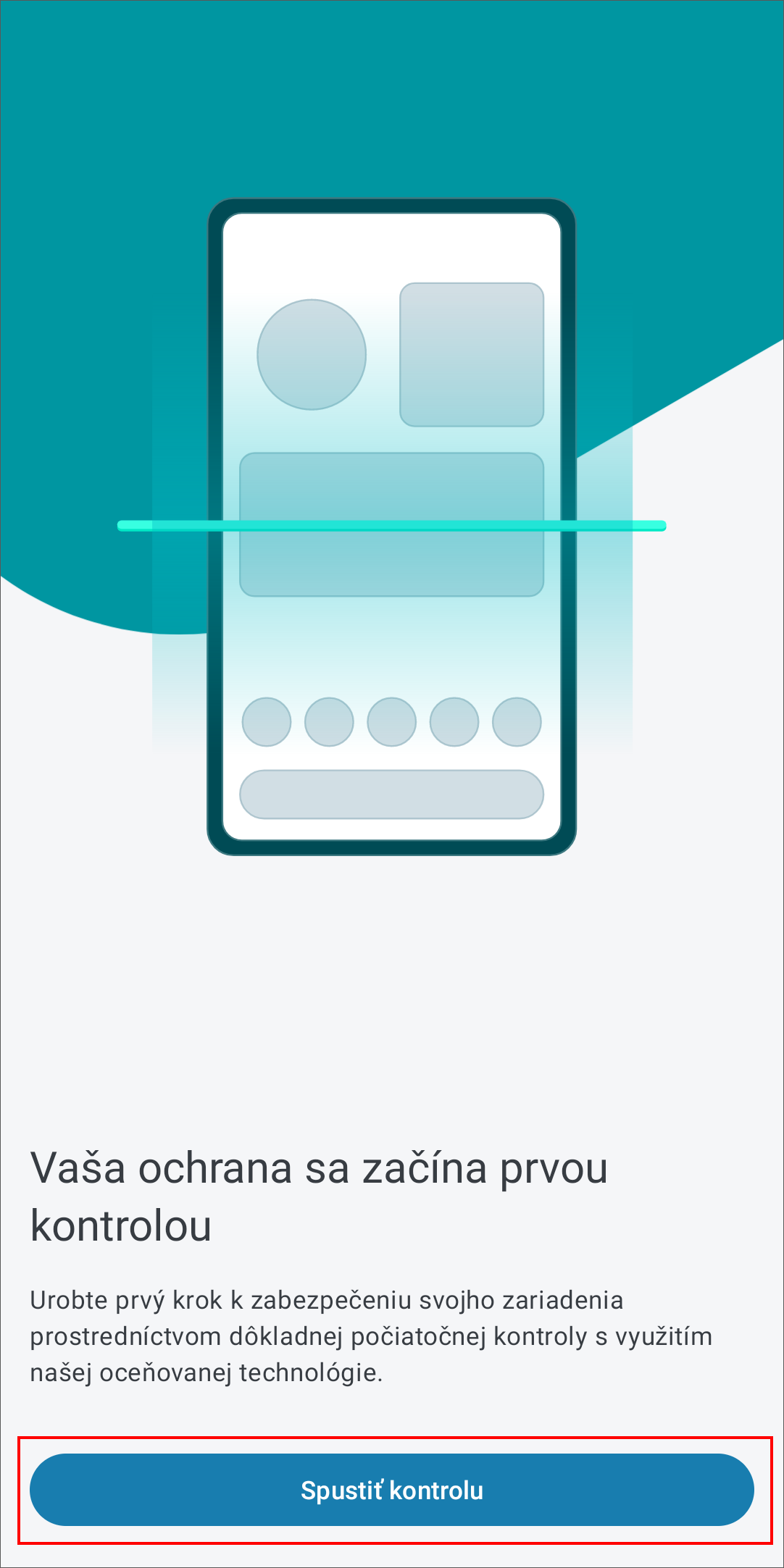
Obrázok 2-5 - Ťuknite na Povoliť kontrolu súborov alebo Kontrolovať len aplikácie.
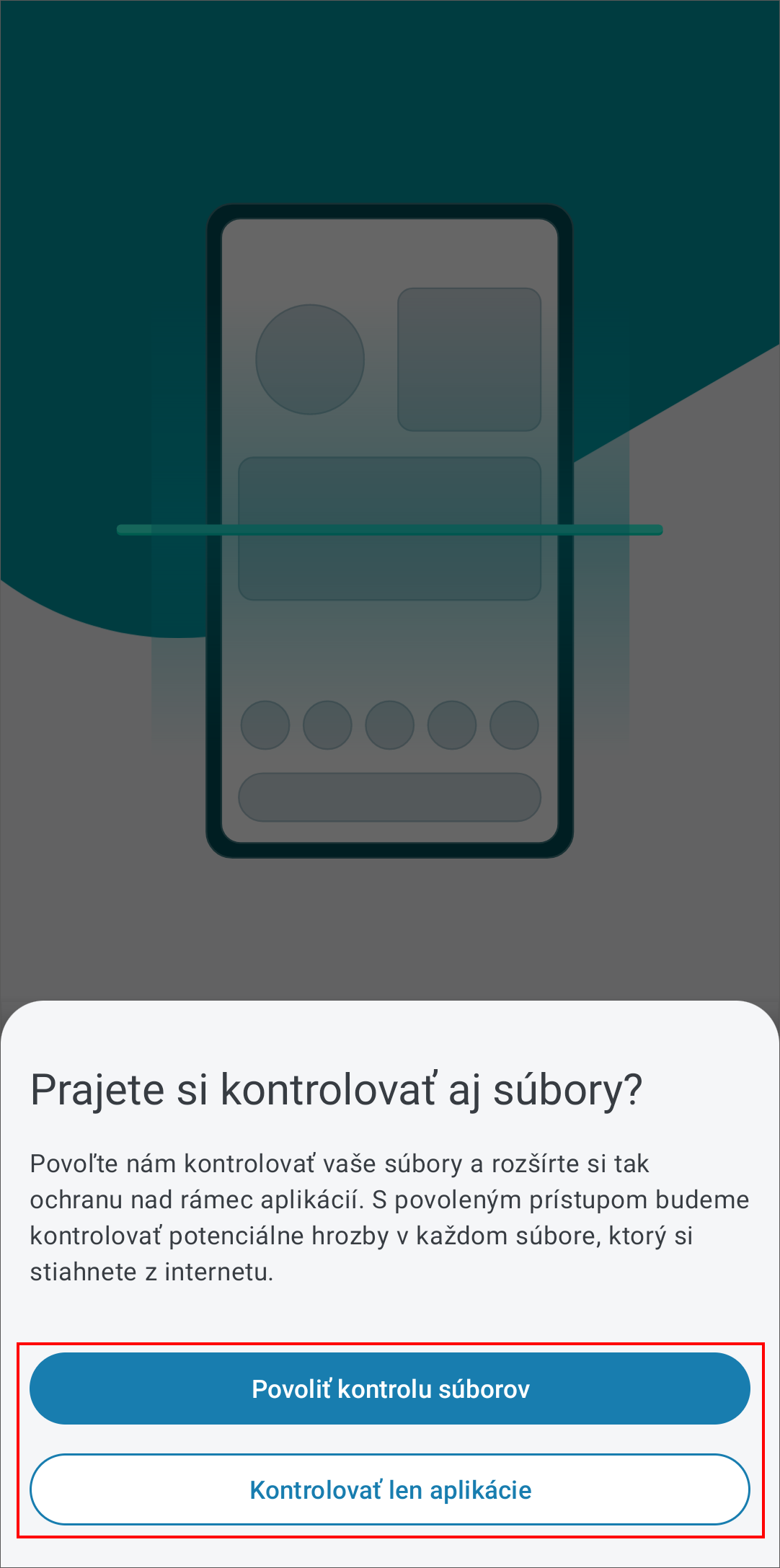
Obrázok 2-6 -
Pokračujte na nastavenia povolenia prístupu.
Prepojte zariadenie s účtom ESET HOME prostredníctvom QR kódu
Na zariadení s aplikáciou ESET HOME vykonajte tieto kroky
-
Otvorte aplikáciu ESET HOME na danom zariadení a prihláste sa.
-
Ťuknite na Menu > Zariadenia > Pripojiť zariadenie.
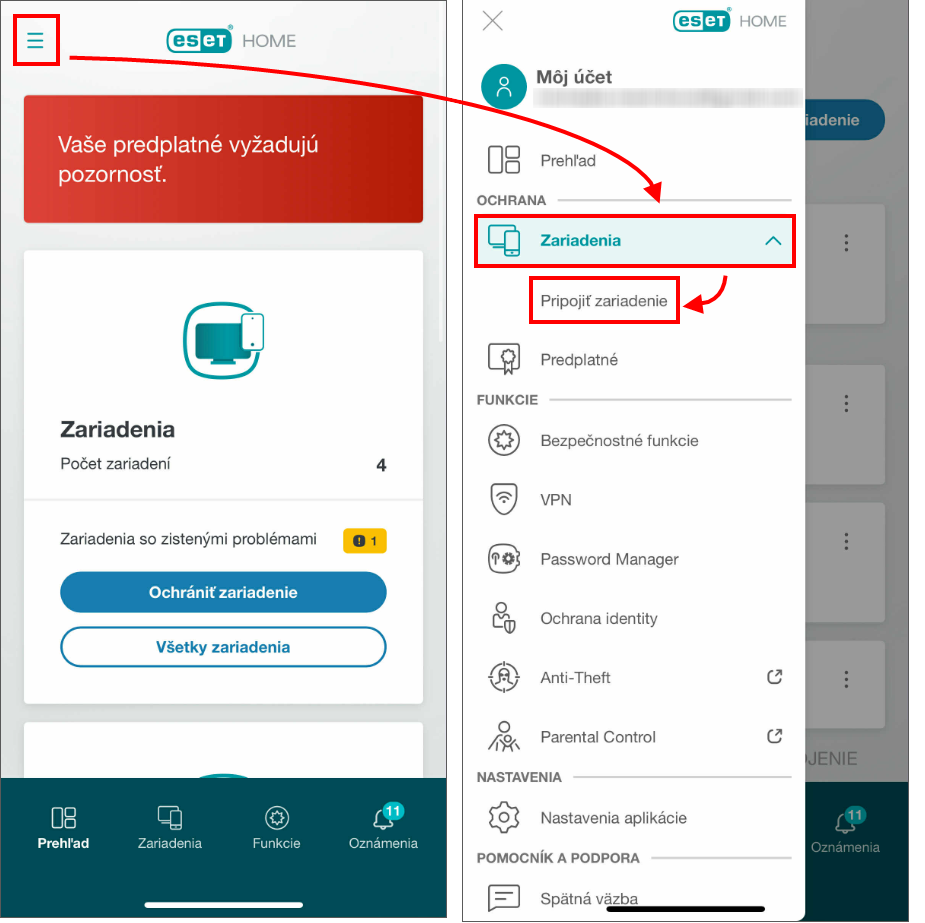
Obrázok 3-1 -
Ťuknite na Skenovať QR kód.
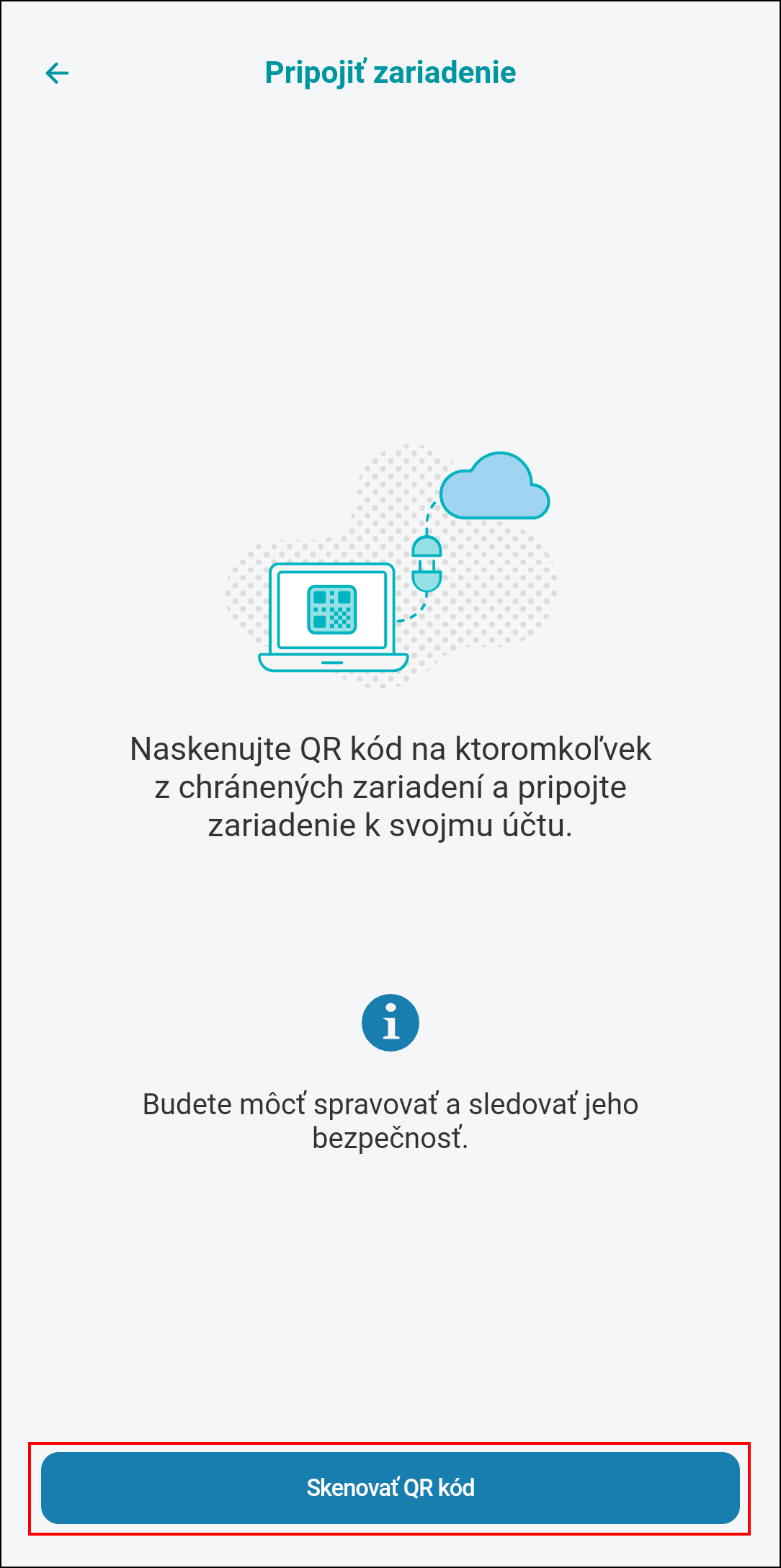
Obrázok 3-2
Na zariadení s aplikáciou ESET Mobile Security for Android vykonajte tieto kroky
-
Na zariadení, na ktorom inštalujete ESET Mobile Security for Android, vygenerujte QR kód ťuknutím na QR kód.
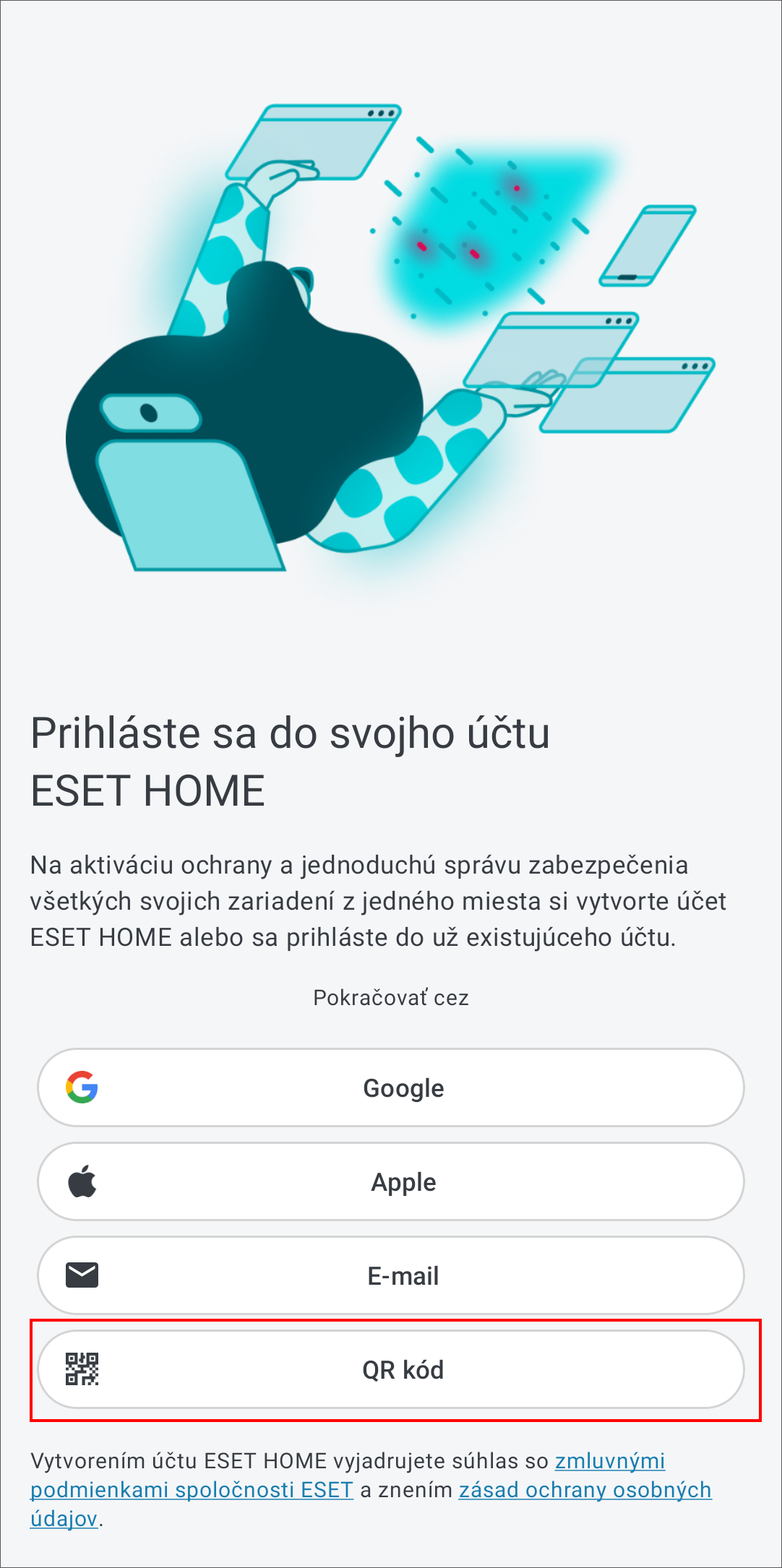
Obrázok 3-3 -
Pomocou zariadenia s aplikáciou ESET HOME naskenujte QR kód zo zariadenia s aplikáciou ESET Mobile Security for Android.
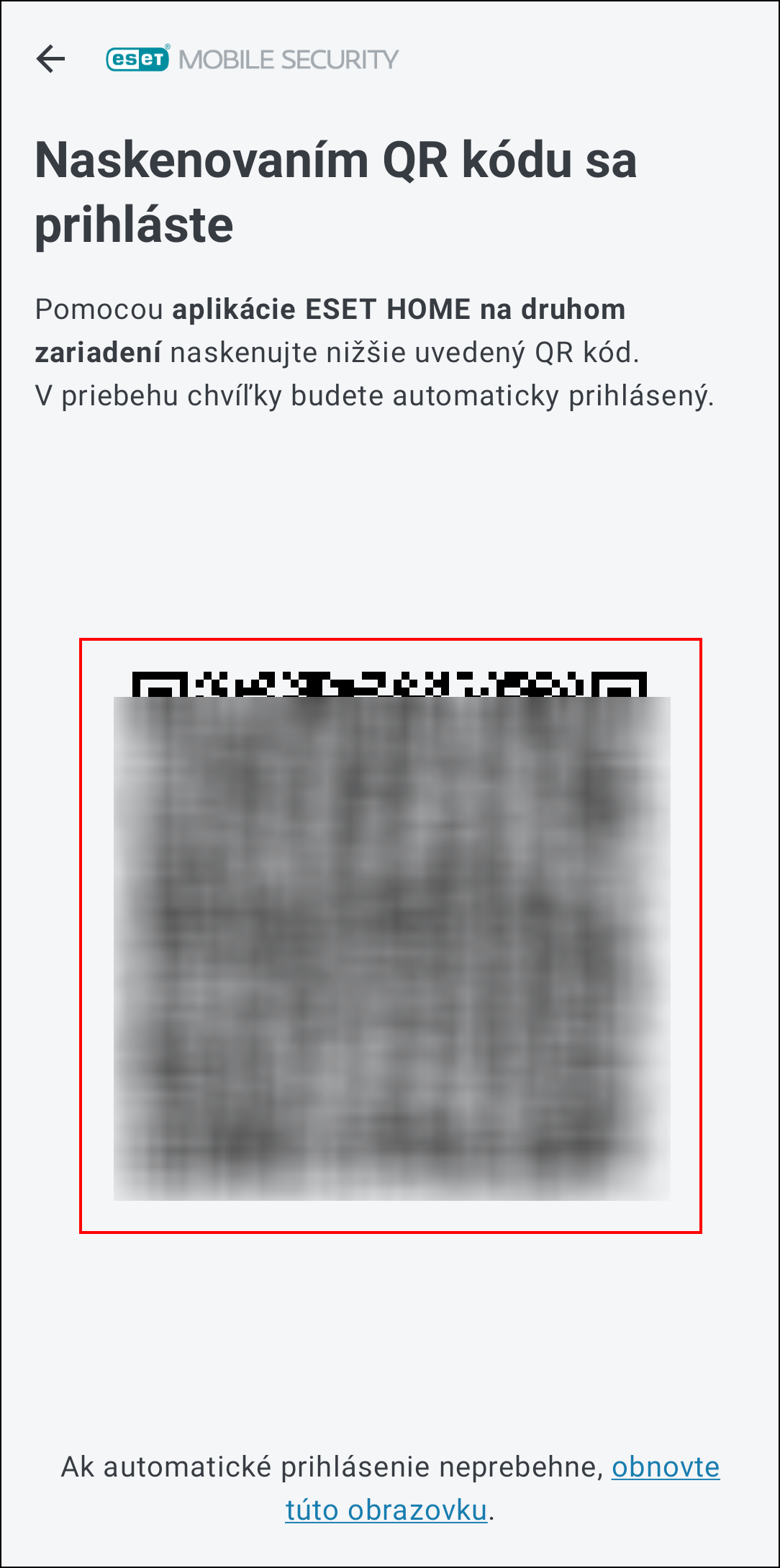
Obrázok 3-4 -
Ak máte v účte ESET HOME k dispozícii vhodné predplatné, môžete ho použiť na aktiváciu produktu ESET Mobile Security for Android. Vyberte predplatné a ťuknite na Vybrať a pokračovať.

Obrázok 3-5 -
Ťuknite na Aktivovať ochranu.
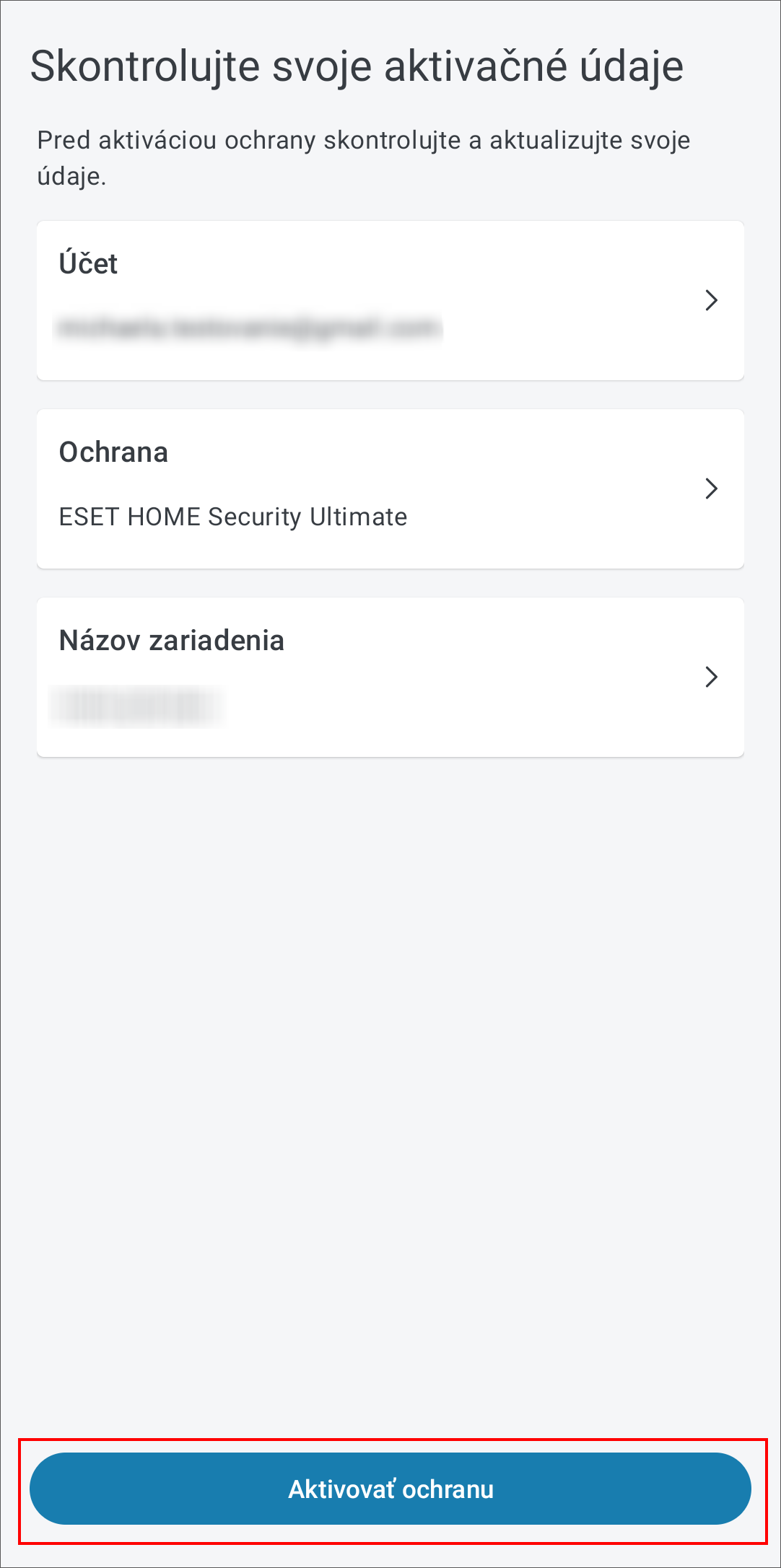
Obrázok 3-6 - Ťuknite na Spustiť kontrolu.
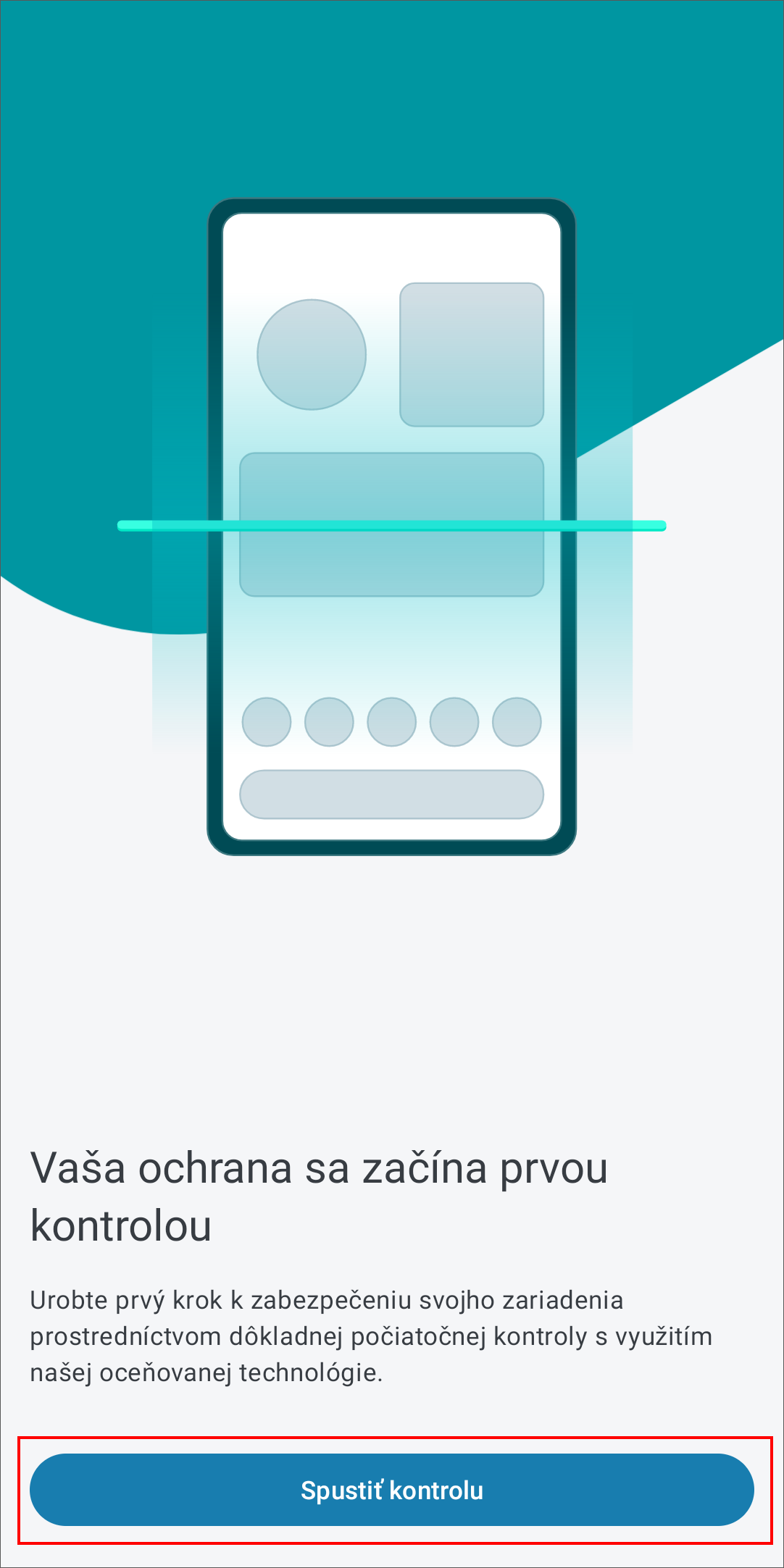
Obrázok 3-7 - Ťuknite na Povoliť kontrolu súborov alebo Kontrolovať len aplikácie.
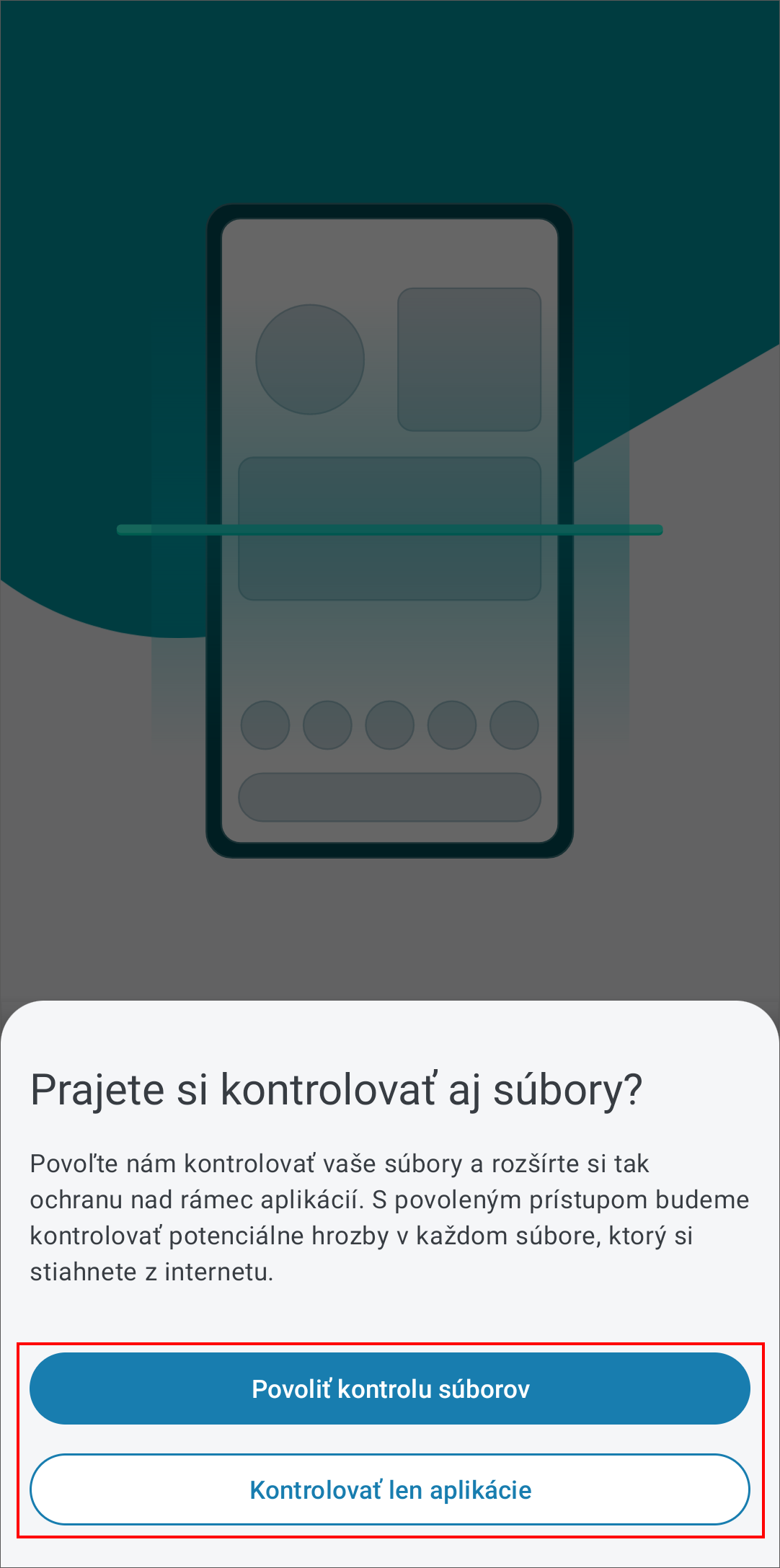
Obrázok 3-8 -
Pokračujte na nastavenia povolenia prístupu opísané ďalej v tomto článku.
Prepojte zariadenie s účtom ESET HOME priamo
-
Ťuknite na E‑mail.
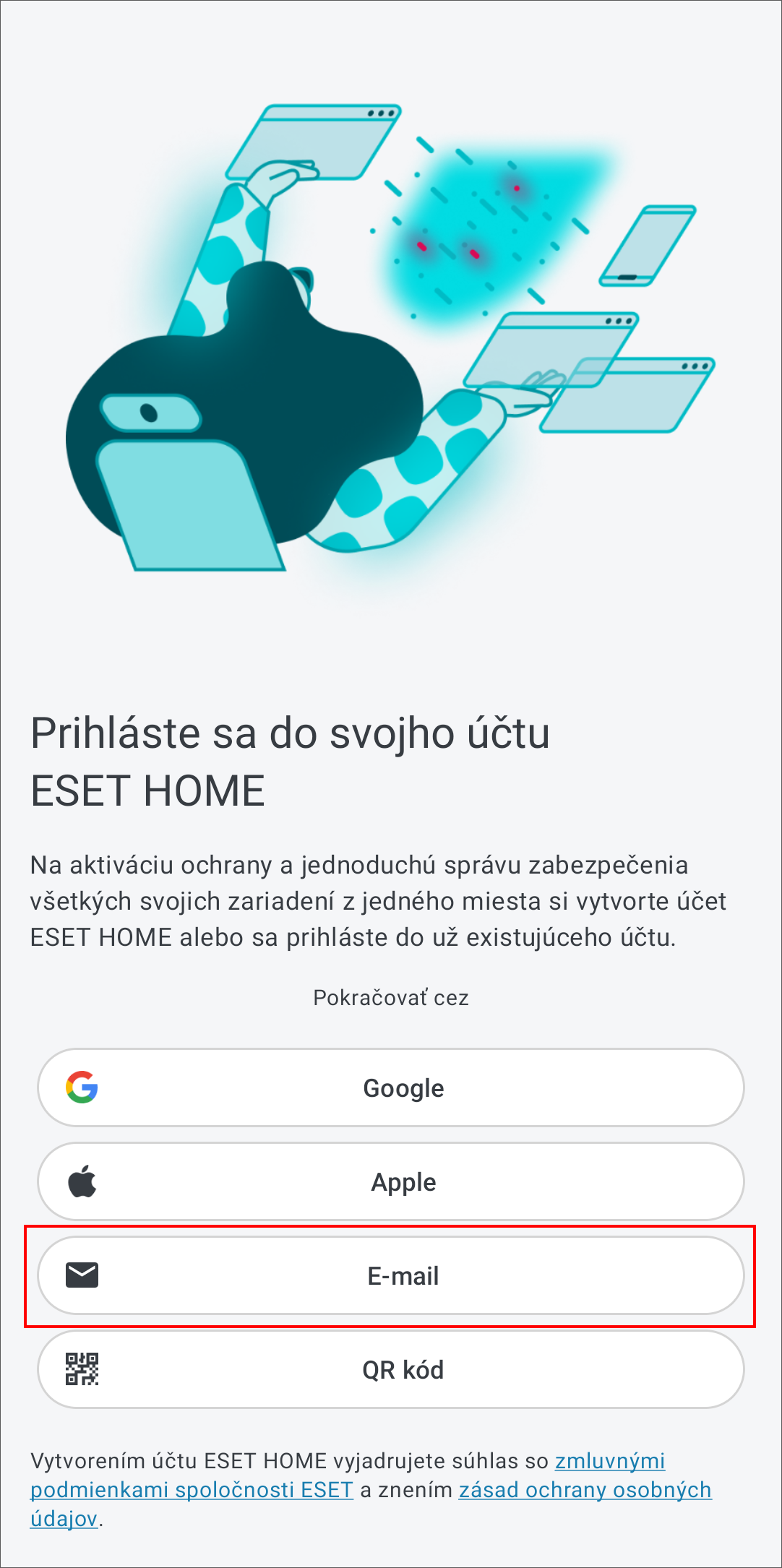
Obrázok 4-1 -
Zadajte svoju e‑mailovú adresu a heslo k účtu ESET HOME a ťuknite na Prihlásiť sa. Ak účet ESET HOME nemáte, vytvorte si ho. Aby ste mohli aktivovať ESET Mobile Security for Android, musíte mať účet ESET HOME.
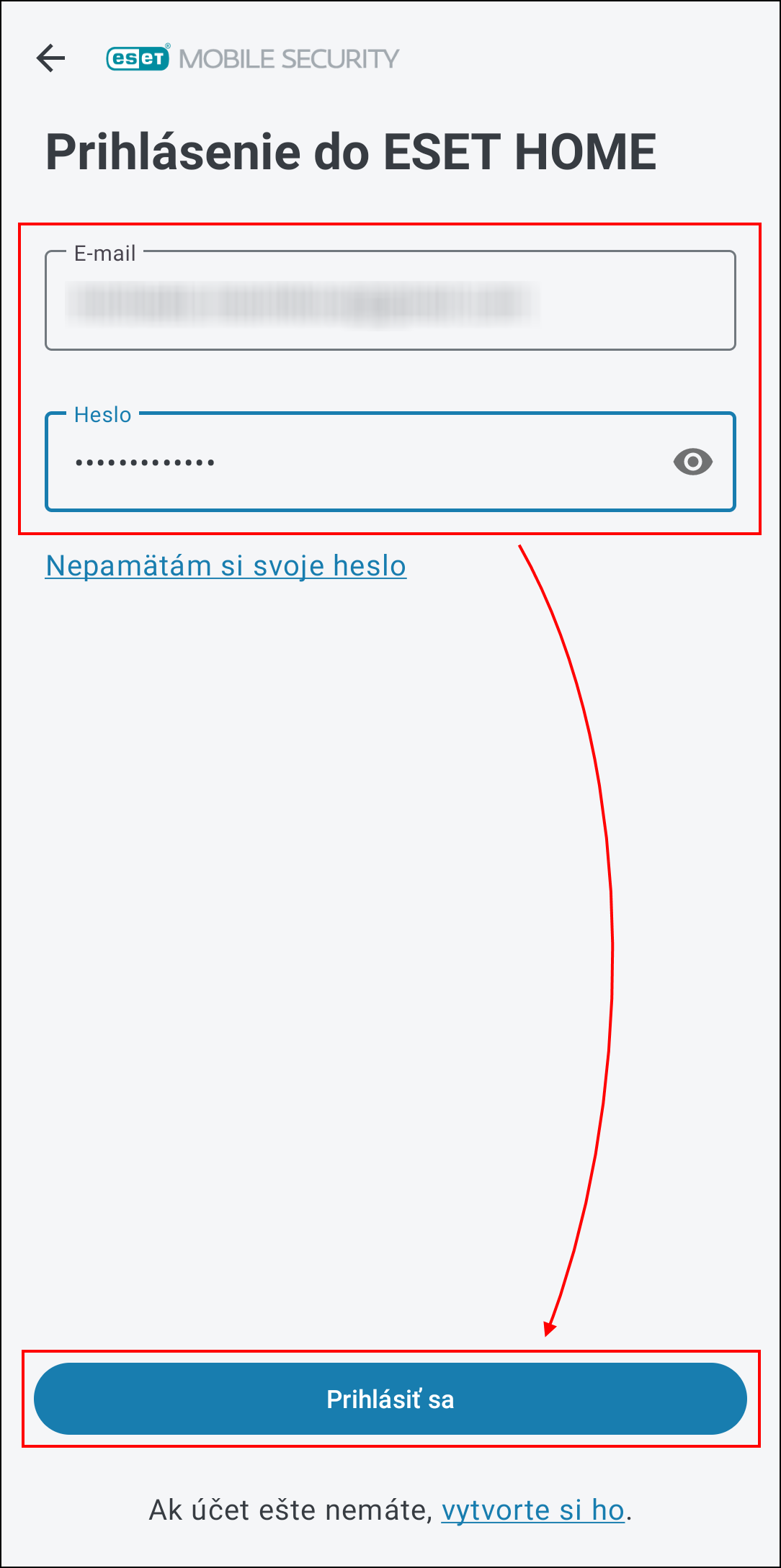
Obrázok 4-2 -
Ak ste už svoje predplatné ESET Mobile Security for Android prepojili s účtom ESET HOME, ťuknite na predplatné a potom na Vybrať a pokračovať. Prípadne vyberte možnosť Mám aktivačný kľúč, zadajte aktivačný kľúč a ťuknite na Vybrať a pokračovať.

Obrázok 4-3 -
Ťuknite na Aktivovať ochranu.
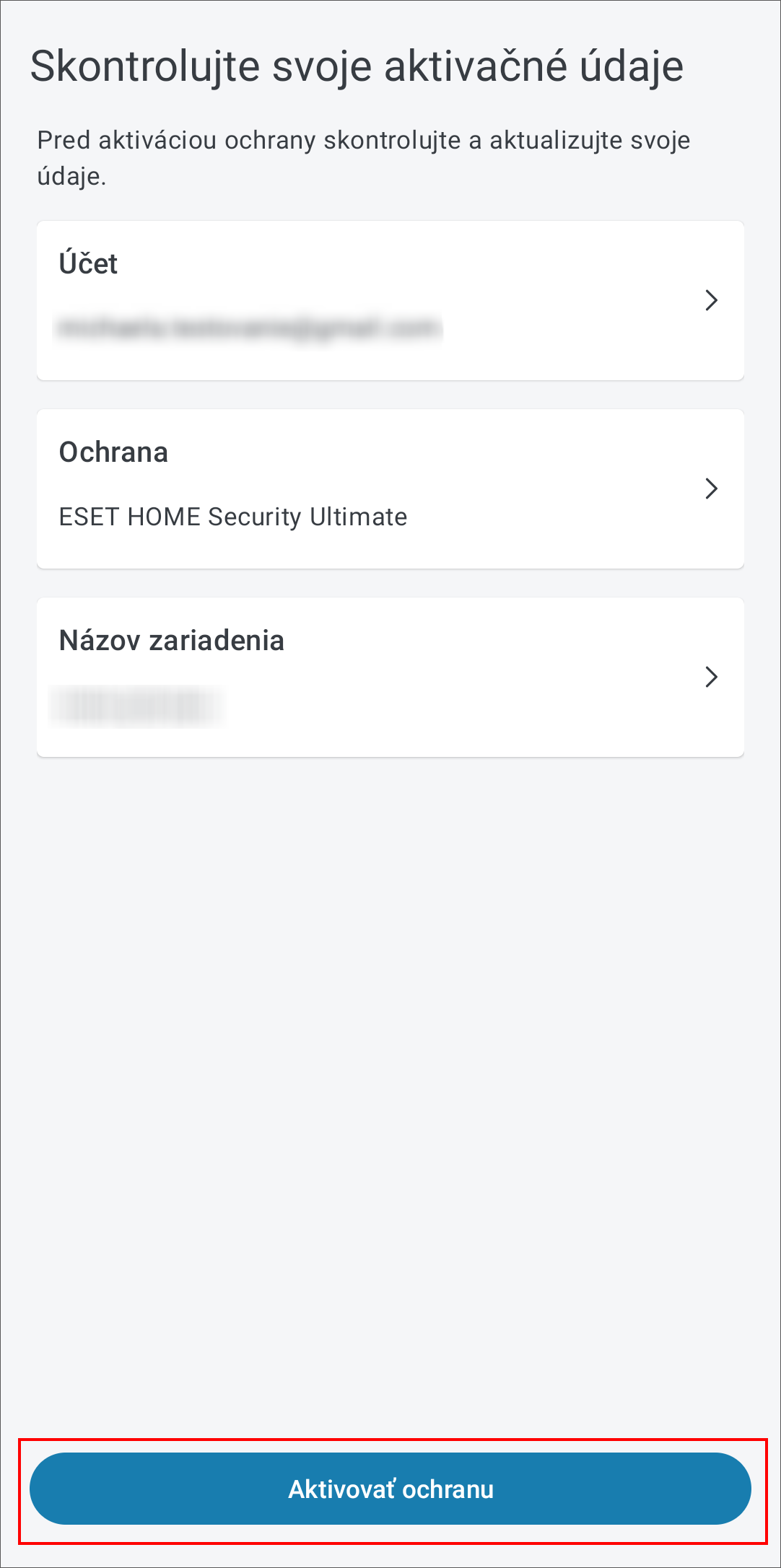
Obrázok 4-4 -
Ťuknite na Spustiť kontrolu.
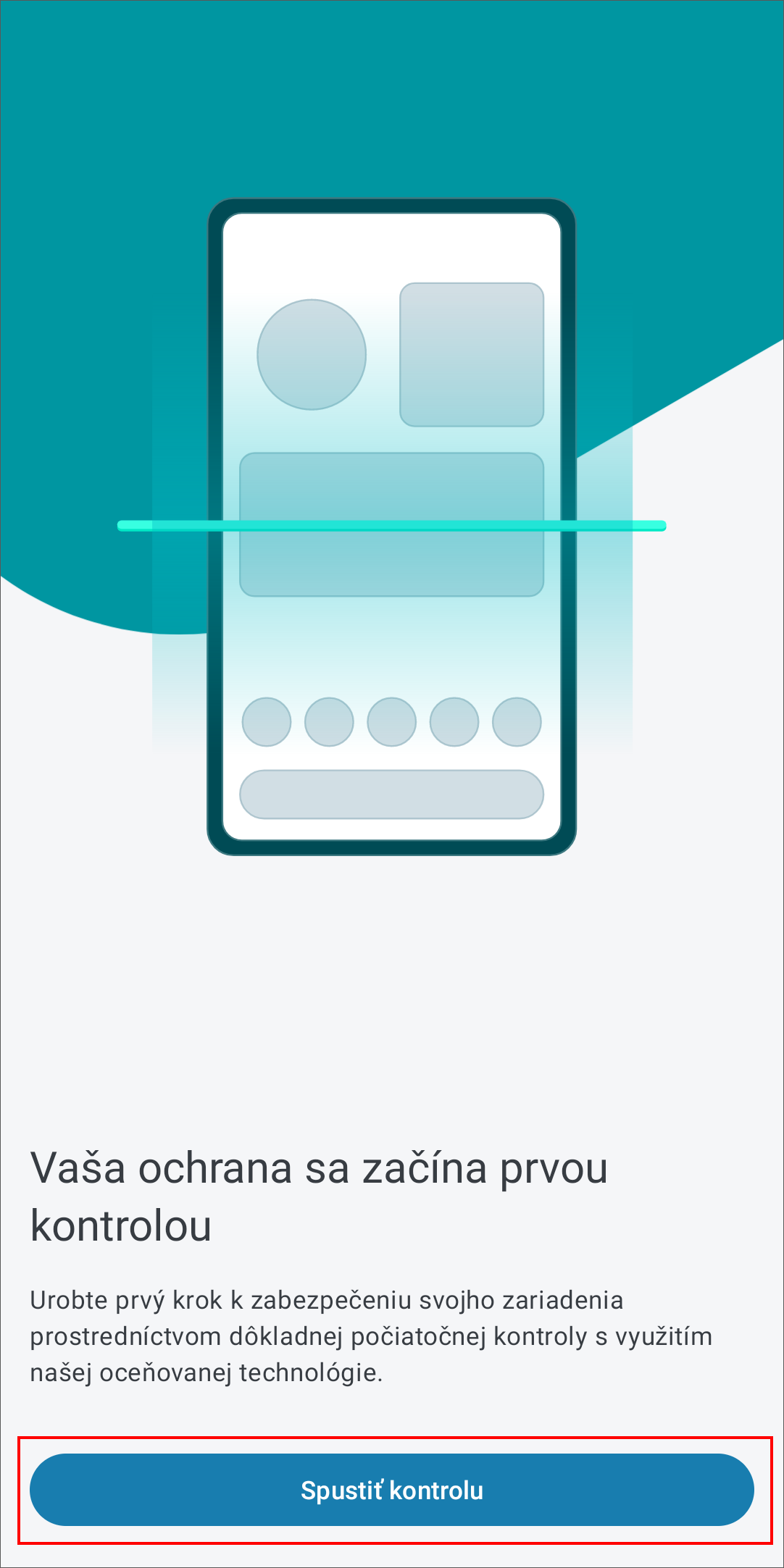
Obrázok 4-5 -
Ťuknite na Povoliť kontrolu súborov alebo Kontrolovať len aplikácie.
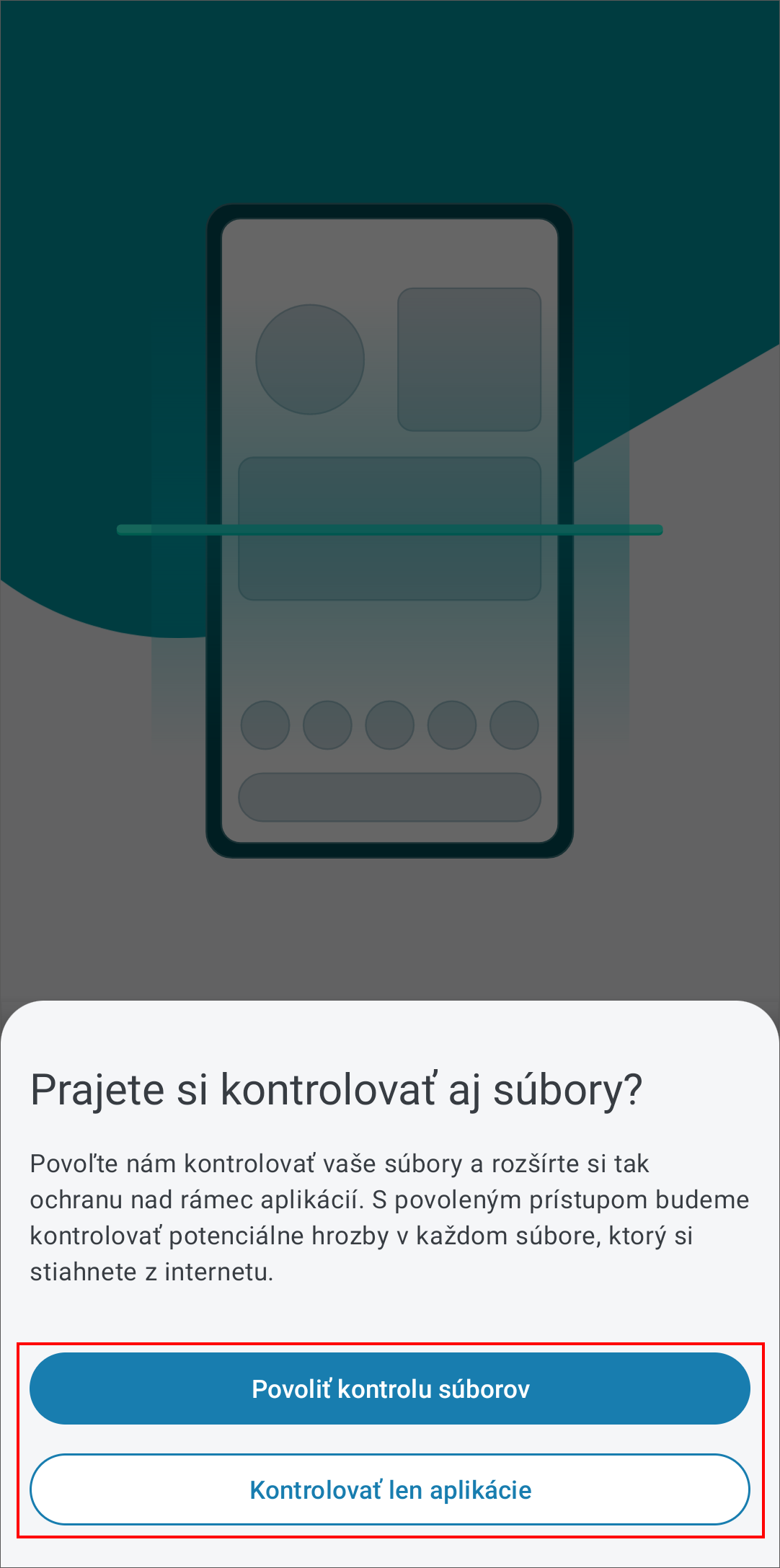
Obrázok 4-6 -
Pokračujte na nastavenia povolenia prístupu.
-
Ťuknite na Pokračovať a pomocou prepínacieho tlačidla zapnite možnosť Povoľte prístup na správu všetkých súborov.
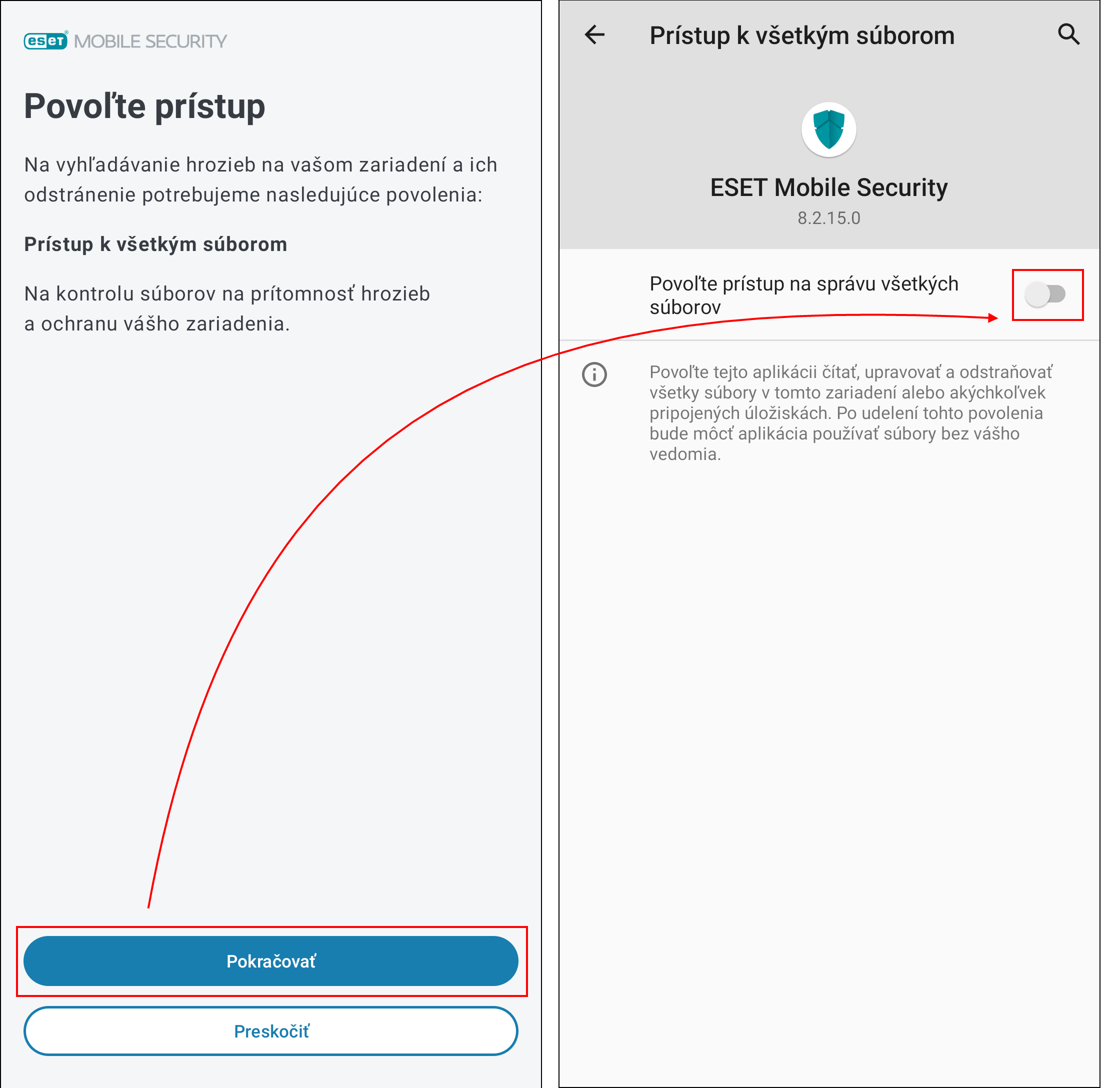
Obrázok 4-7 -
Ťuknite na Spustiť prvú kontrolu.
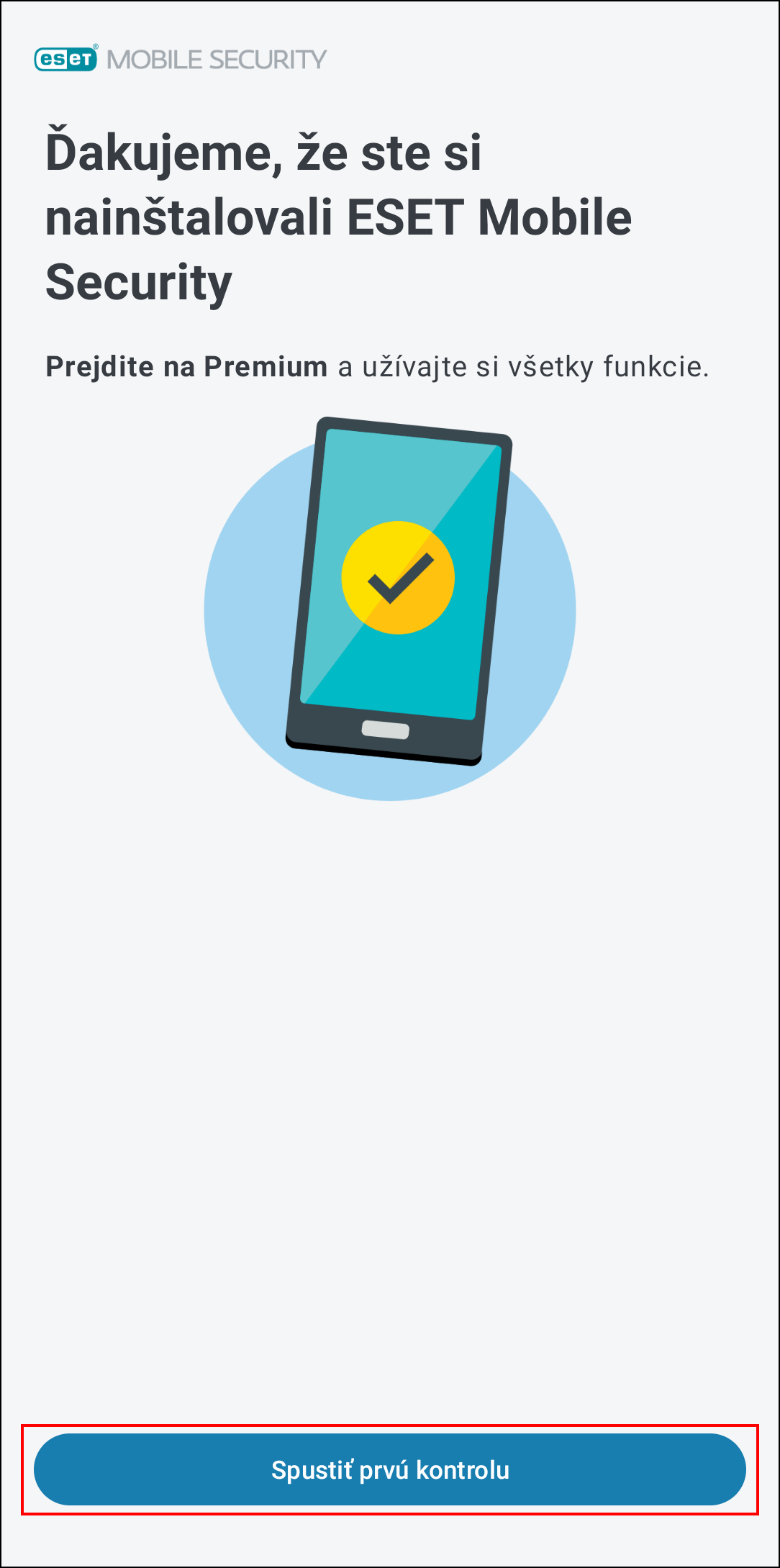
Obrázok 4-8 -
Po dokončení inštalácie sa zobrazí stav „Ste chránený“.
Ak máte zakúpené predplatné, môžete v produkte ESET Mobile Security for Android kedykoľvek aktivovať prémiové funkcie.